אם אתה כבר משתמש iPhone, iPad או Mac במשך זמן רב, אתה כנראה שם לב כי בשלב מסוים, לא היה מספיק בחינם 5 GB של שטח “ענן”. למרבה המזל, קניית הרחבה אינו הכרחי. זה מספיק כדי למחוק מסמכים ונתונים מיותרים. על איך לעשות חדר ב iCloud אנו אגיד בהמשך המאמר.
נקה iCloud מן הפסולת שנצברו יכול להיות iPhone, iPad או Mac. זה לא משנה בכלל על אילו מכשירים את הקובץ נוצר. אל תפחדי מסך. ב- iOS 8, הכל נראה קצת שונה.
זה נעשה פשוט מאוד. ועכשיו נספר לכם כיצד:
- פתח את ההגדרות ב- iPhone או ב- iPad
- גלול מטה אל הקטע iCloud ובחר אותו
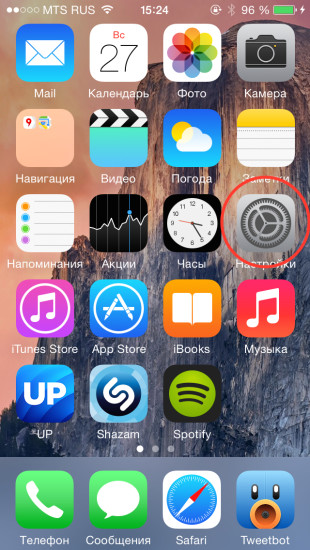
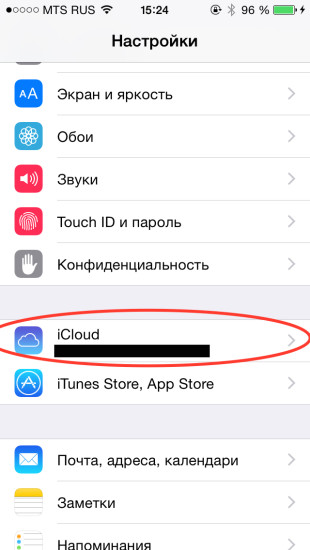
- פתח את הקטע “אחסון”
- בתוך זה שוב תחת התפריט “מאגר”
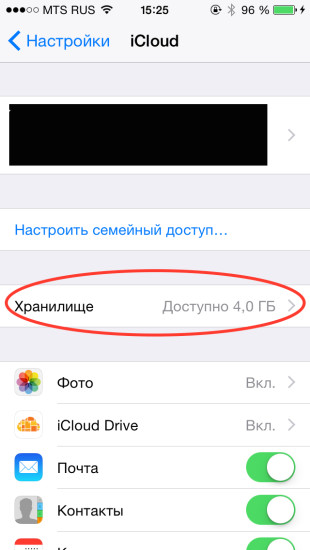
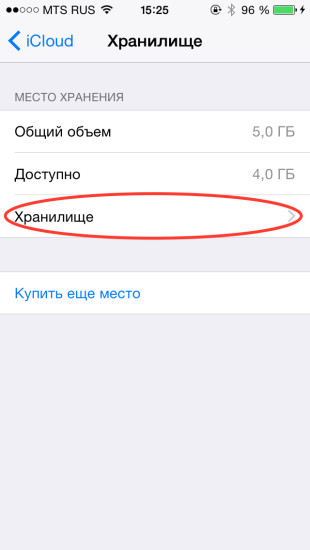
- לאחר מכן, רשימה גדולה של תוכניות לאחסן נתונים “ענן”
- לפתוח אותם ולמחוק קבצים מיותרים, על ידי לחיצה על כפתור “ערוך” בפינה הימנית העליונה או עם החלקה שמאלה
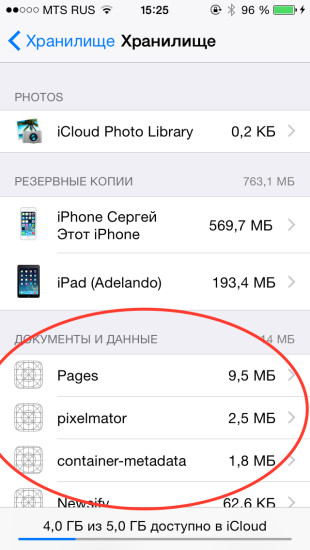
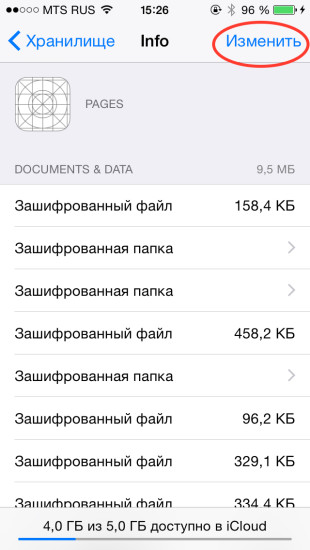
- לאחר כל מחיקה, יופיע חלון הדורש אישור של פעולות
- אתה יכול למחוק הכל בכלל, גלילה בתפריט עד הסוף מאוד ובחירת הפריט המתאים
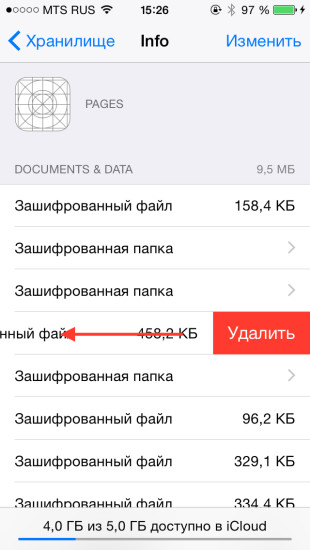
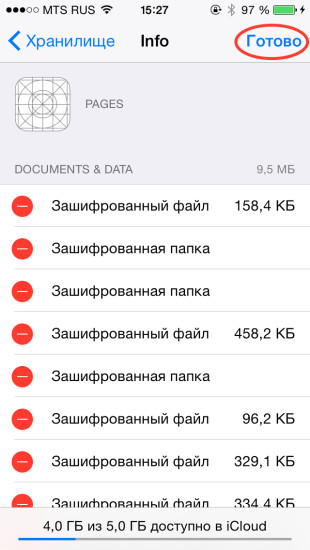
זה הכול. וזכור, אתה לא צריך תמיד יש MAC בהישג יד כדי למחוק את הקבצים שנוצרו על זה. זה מספיק כדי לקחת את iPhone או iPad איתך.
ועכשיו, אתה יכול לספר לנו על כמה שטח אתה שפורסמו עקב ההוראות שלנו. אם יש משהו כדי להשלים את החומר, גם לכתוב את ההערות.
דרך iMore
